この記事では、「SATORI」のWebhook機能を用いて「SATORI」フォームに登録された情報をサイボウズ株式会社提供の「Kintone」へ連携する方法の具体的な設定例をご案内します。
※Webhook機能については「Webhook」について をご参照ください。
また、本ページ内に、外部ツールのヘルプサイトへのリンクや画面キャプチャを使用していますが、参照先の仕様や画面は予告なく変更になる場合がございますこと、ご了承ください。
目次
「kintone」への通知
「SATORI」フォームに登録された情報を「kintone」アプリ/任意のフィールドに登録するための基本的な設定例をご紹介します。
「kintone API」の理解と対象の「kintone」アプリへの各種アクセス権が必要となります。
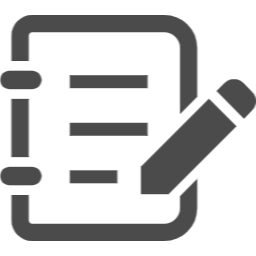 「kintone API」 とは ?
「kintone API」 とは ?
外部のプログラムからのデータを「kintone」アプリに登録できる機能です。詳細は「kintone API」のドキュメントをご参照ください。
「kintone API (登録)」 (外部サービスのサイトへリンクしています)
※「kintone API」では「登録」以外にも様々なデータ連携が可能ですが、本記事では「SATORI」フォームに登録された情報を「kintone」アプリに「登録」するための設定に限定してご案内させていただきます。
設定方法
事前準備
- 「kintone」側で必要なアクセス権の設定を済ませておきます
- 「kintone」のAPIドキュメントを確認しておきます
「kintone API (登録)」 (外部サービスのサイトへリンクしています) をご参照ください - 「kintone」へ連携して登録したいフォームと項目を決めておきます
設定手順
1. 「SATORI」 Webhook を設定する
左カラムメニュー [コンテンツ] > [Webhook] > 「Webhook リスト」画面右上の「+」ボタンから「新規Webhook作成」を開いて Webhook の設定を行います。設定する内容は、「kintone」の APIドキュメントに従ってください。
-
「URL」には 「kintone API」で指定されているURI (エンドポイント) を貼り付けます
”サブドメイン名” に該当する部分は、kintone (cybozu) でご利用のサブドメインに置換して登録してくださいhttps://(サブドメイン名).cybozu.com/k/v1/record.json※必ず https で接続する必要があります - 「Method」は「kintone」の APIドキュメントの指定に従い「POST」を選択します
-
「Parameter」は以下サンプルのように JSON形式で設定します
「kintone API」で指定されているリクエストボディの構造に倣って設定します
・「app」(必須):対象の kintoneアプリの ”アプリのID” を指定します
・「record」:レコードの情報をオブジェクトで指定します
・「フィールドコード」:対象の kintoneアプリの連携したい項目の "フィールドコード" を使って指定します
・「フィールド値」:「SATORI」Webhook の「利用できる特殊変数」を活用することにより、 kintoneアプリの連携したい項目に「SATORI」のカスタマー情報やフォーム登録内容を反映させることができます
▼サンプル{
"app": "5",
"record": {
"文字列__1行_顧客名_会社名_": {
"value": "{{company}}"
},
"文字列__1行_お客様名": {
"value": "{{name}}"
},
"文字列__複数行_ご要望": {
"value": "{{params:request}}"
}
}
}
▼「フィールドコード」の取得イメージ
対象の kintoneアプリの「アプリの設定を変更する」から、対象のフィールドの設定を開きます
↓
フィールドに設定してある「フィールドコード」を取得します - 「」は「kintone」の指定に従い「application/json」を選択します
-
「Header」は「kintone」の指定に従い以下サンプルのようにJSON形式で設定します
▼サンプル{※ "Authorization" の値 (XxxxXXXxxXxxXXxxxXXXxxxxXxXxXXXXxxxxxXXx) には「kintone」の「ログイン名:パスワード」をBASE64エンコードしたものを値に指定します。
"X-Cybozu-Authorization": "XxxxXXXxxXxxXXxxxXXXxxxxXxXxXXXXxxxxxXXx",
"Authorization": "Basic XxxxXXXxxXxxXXxxxXXXxxxxXxXxXXXXxxxxxXXx"
}
詳細は「kintone REST APIの共通仕様」 (外部サービスのサイトへリンクしています) の「パスワード認証」および「Basic認証」のセクションをご参照ください。
※「BASE64エンコード」についてはウェブ検索でエンコードツールをご参照ください。
2. 「SATORI」 Webhook を「SATORI」フォームにセットする
「1.」で作成した「SATORI」 Webhook を「SATORI」フォームにセットします。
設定方法詳細は「Webhook」について > 2. 「SATORI」フォームに Webhook をセットをご確認ください。
3. 「SATORI」フォームの登録情報が「kintone」に登録されるか確認する
Webhook をセットした「SATORI」フォームの登録情報が、意図したとおりに「kintone」にの任意のアプリ/任意のフィールドに登録されるか確認します。
本記事で設定例としてご案内した設定により、該当フォームからの登録があれば以下のように「kintone」の該当フィールドに登録されます。
- 「顧客名(会社名)」(フィールドコード:文字列__1行_顧客名_会社名_)には、SATORIの特殊変数 {{company}} によって、フォームに登録されたカスタマーの「会社名」が登録されます
- 「お客様名」(フィールドコード:文字列__1行_お客様名)には、SATORIの特殊変数 {{name}} によって、フォームに登録されたカスタマーの「氏名」が登録されます
- 「ご要望」(フィールドコード:文字列__複数行_ご要望)には、SATORIの特殊変数 {{params:request}} によって、フォームに登録されたカスタマーの「ご要望」が登録されます
※「SATORI」フォームには、以下のようなカスタムフィールドが設定されている前提です
種類:テキストエリア など
項目名:ご要望
特殊変数:request
よくある質問/トラブルシューティング
この記事の内容については、基本的にはサポート範囲外となりますこと、ご了承ください。
- 「SATORI」 Webhook の設定については本記事でご案内した内容通りの設定を反映してください。「Parameter」の内容のカスタマイズなどは任意です
- 「kintone」側の設定については、「kintone」のAPIドキュメント、「kintone」のサポートサイト、関連キーワードのウェブ検索結果などをご参考にご確認ください
- 「kintone」側への通知が確認できない場合、左カラムメニュー [アクション] > [Webhook履歴] >対象の履歴の [︙]から、該当の履歴の詳細を確認してください
「送信ステータス」が "error" になっている(※)
「レスポンスコード」が ”400” など、エラーコードが表示されている
「レスポンスボディ」にエラーメッセージが返されている
などの履歴詳細から、エラーの原因をある程度特定できます
※「送信ステータス」が "error" となるケースは、「URL」に特殊変数を埋め込んだためにそもそも送信できないURLになった場合、などに起こり得ます
- 「Webhook」について の よくある質問/トラブルシューティング もあわせてご確認ください
※ 記載している会社名、商品名は各社の商標または登録商標です。